Как улучшить свой геймплей в Viking Rise: Игра на ПК с помощью BlueStacks

Viking Rise — это захватывающая новая мобильная игра, которая обещает игрокам увлекательный опыт. Однако игра на маленьком экране может ограничивать наслаждение всеми функциями игры. В этом случае BlueStacks может стать вашим надежным помощником. Играя в Viking Rise на ПК с помощью BlueStacks, вы можете значительно улучшить свой игровой процесс, наслаждаясь потрясающей графикой и увлекательным геймплеем в полной мере.
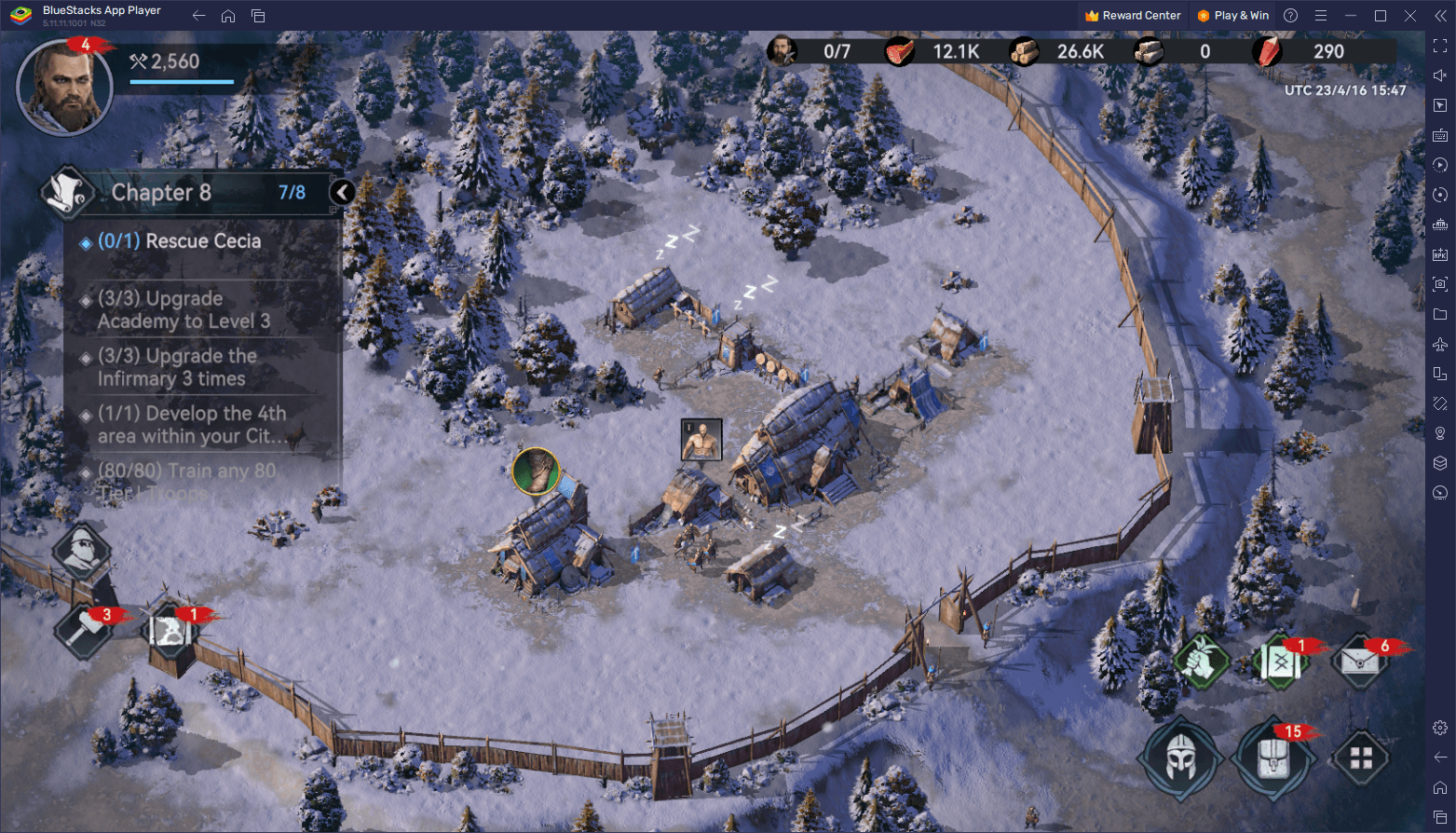
В данном руководстве мы предоставим вам информацию о том, как установить и настроить BlueStacks, чтобы вы могли полностью насладиться игрой Viking Rise. Кроме того, мы расскажем о наиболее важных инструментах и функциях, доступных в нашем Android-эмуляторе, которые могут помочь вам в игре.
Оптимизируйте графику и производительность
Одной из главных особенностей Viking Rise является ее превосходная графика и дизайн, которые сразу выделяют игру среди других в этом жанре. От 3D изображения окружающего мира до 2D персонажей и элементов пользовательского интерфейса, а также плавной анимации боя и развития города, Viking Rise – это неподдельное визуальное наслаждение.
Несмотря на то, что игра сама по себе работает прекрасно, некоторым пользователям может понадобиться настроить некоторые параметры BlueStacks и игры, чтобы получить наилучшую графику и производительность с 60 FPS. В этом разделе мы рассмотрим шаги, которые помогут вам оптимизировать производительность и графику игры, чтобы вы могли получить максимальное удовольствие от Viking Rise на ПК с помощью BlueStacks.
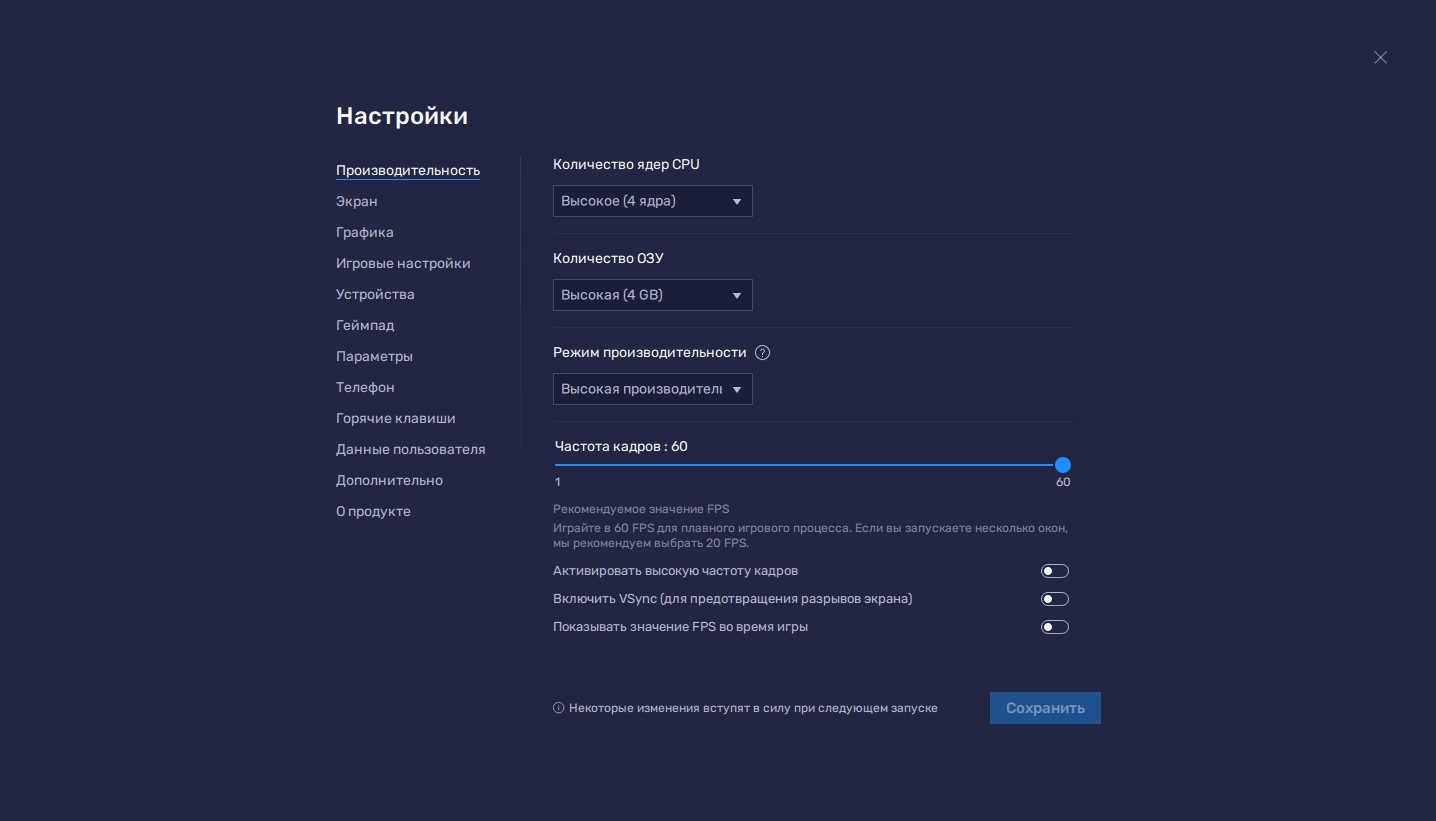
Чтобы оптимизировать графику, не жертвуя при этом производительностью и сохраняя высокое количество FPS, выполните несколько простых шагов:
Для оптимизации графики и производительности игры в Viking Rise на ПК с помощью BlueStacks, следуйте простым шагам:
- Перейдите на вкладку “Производительность” в настройках BlueStacks.
- Убедитесь, что ваш эмулятор использует не менее 4 ГБ ОЗУ и 4 ядра ЦП, а также что режим производительности установлен на “Высокая производительность”
- Установите ползунок FPS не ниже 60 FPS, и сохраните изменения в правом нижнем углу.
- Запустите игру и перейдите к игровым настройкам.
- Установите максимальные настройки графики, чтобы насладиться потрясающим визуалом игры.
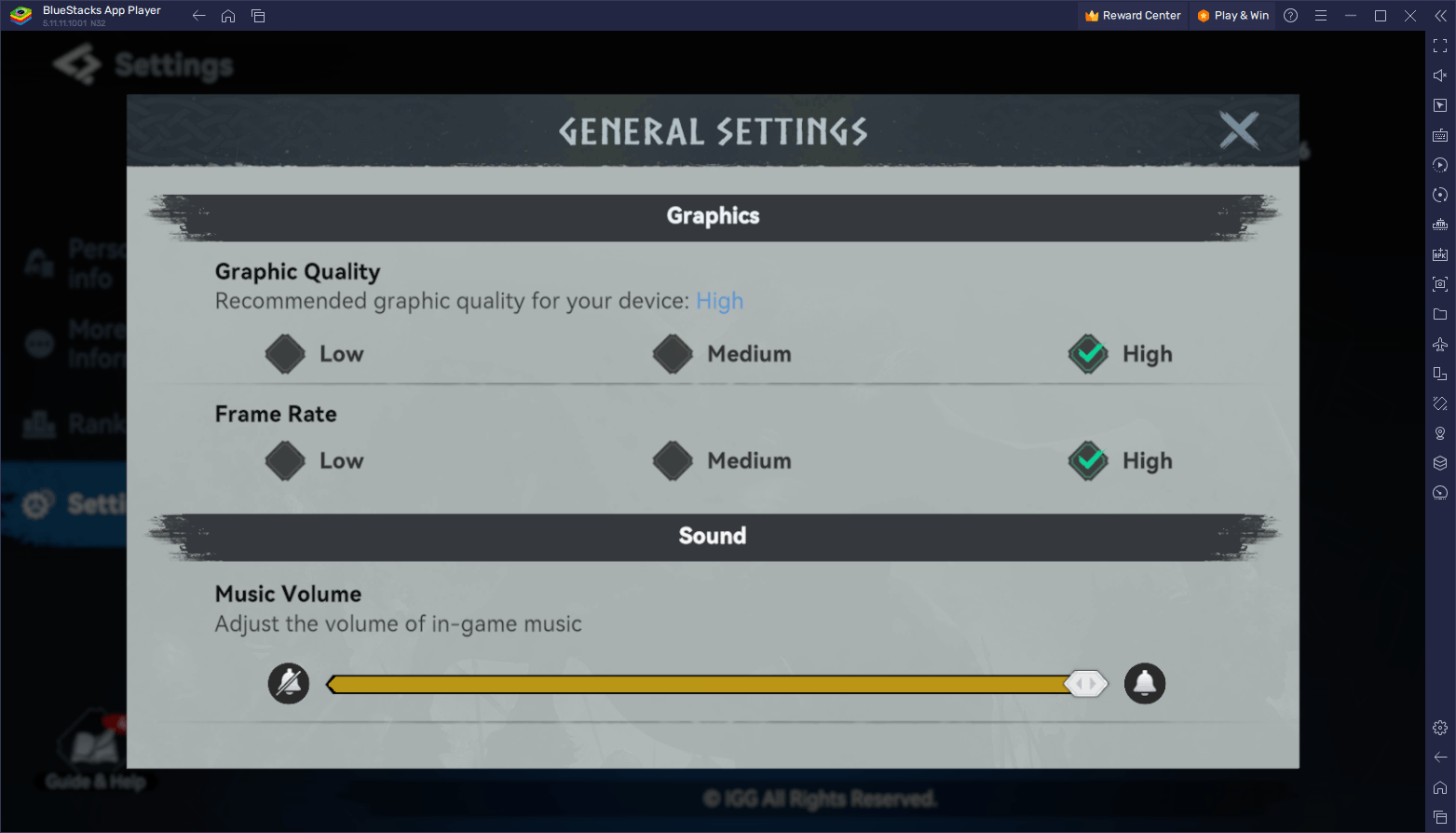
С помощью этих простых шагов вы сможете получить наилучшую графику, сохраняя при этом максимально возможную производительность в игре.
Управление клавиатурой и мышью
Сенсорное управление не всегда является самым интуитивно понятным способом игры, особенно когда речь идет о стратегиях, таких как Viking Rise. К счастью, BlueStacks предлагает редактор игрового управления, который позволяет вам создать собственную схему управления с помощью клавиатуры и мыши. Настроить элементы управления довольно просто, и в этом разделе мы покажем вам, как сделать это, чтобы играть в Viking Rise на ПК с BlueStacks с более приятным и удобным управлением.
Чтобы использовать редактор игрового управления, вам нужно нажать Ctrl + Shift + A. На этом экране вы можете просмотреть текущие привязки клавиш, а также изменить их. Кроме того, вы можете удалить привязки, щелкнув значок «X», который появляется при наведении на них курсора, или даже добавить новые привязки, перетащив нужную функцию с крайней правой панели в нужное место на экране.
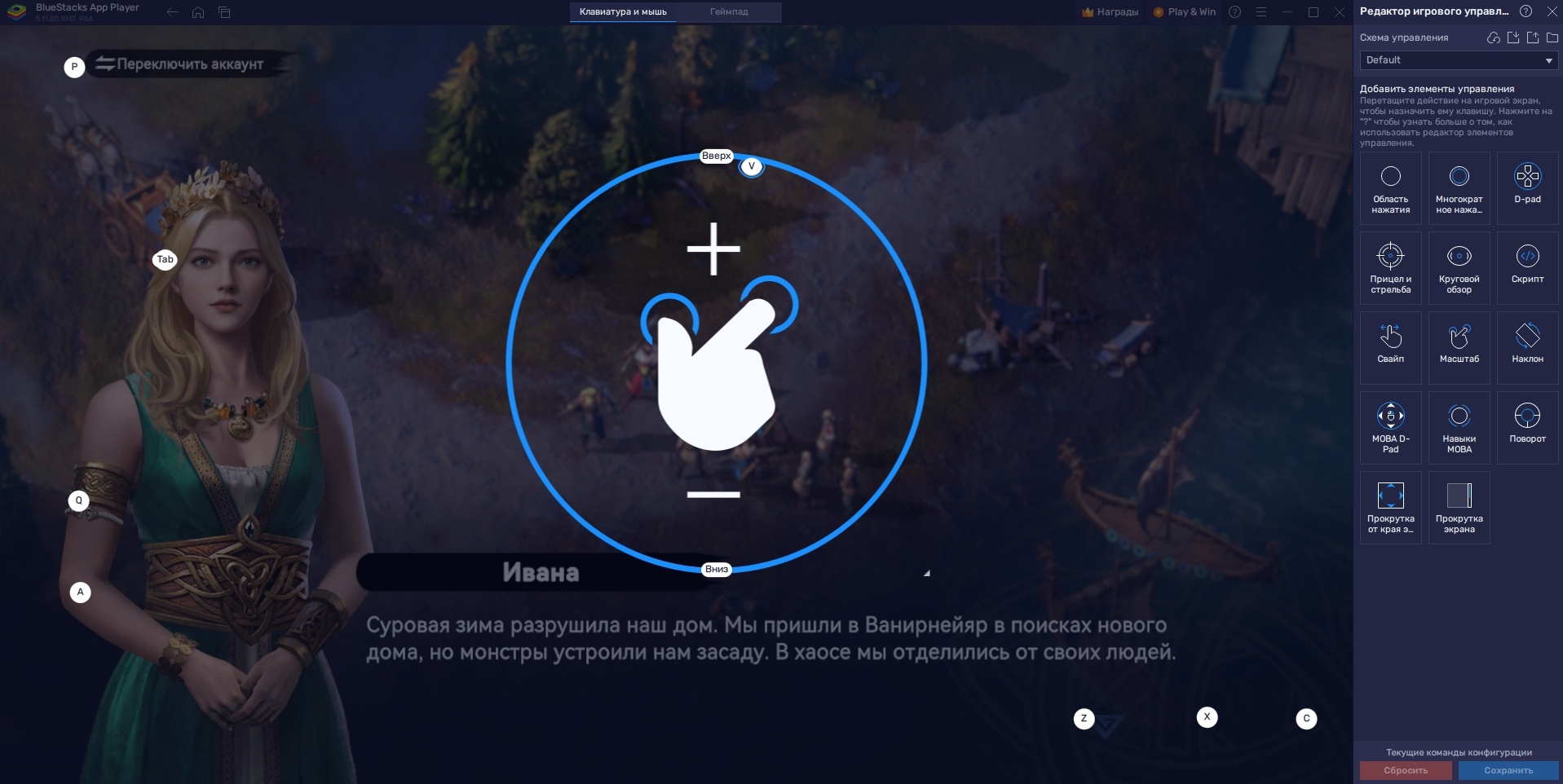
Когда вы будете удовлетворены текущей схемой управления, не забудьте нажать кнопку «Сохранить» в правом нижнем углу, чтобы сохранить и применить ваши изменения.
Фармите сразу с нескольких аккаунтов
В любой стратегической игре на завоевание создание нескольких учетных записей для направления ресурсов на основной аккаунт является обычной тактикой. В Viking Rise вы можете использовать функцию BlueStacks Менеджер окон, которая упрощает создание нескольких экземпляров игры и позволяет получить одновременный доступ к нескольким учетным записям. Использовать Менеджер окон так же просто, как и другие инструменты BlueStacks. В этом разделе мы покажем вам, как настроить несколько экземпляров Viking Rise в BlueStacks и создать несколько учетных записей для фарма.
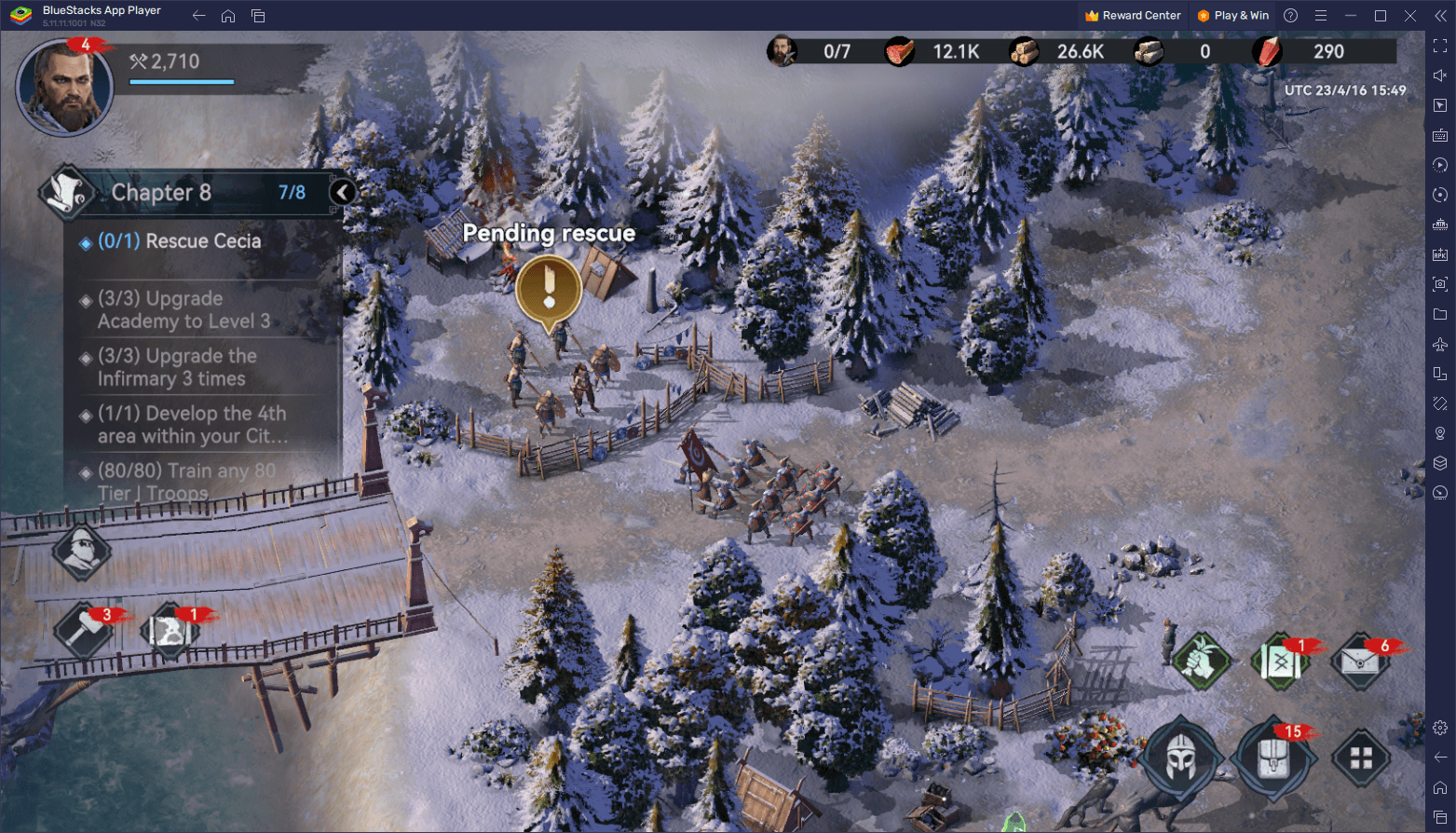
Доступ к Менеджеру окон можно получить, нажав комбинацию клавиш Ctrl + Shift + 8. Здесь вы сможете управлять текущими окнами, изменять их настройки, удалять или создавать новые, нажав на кнопку «+ Окнов левом нижнем углу. Однако имейте в виду, что каждое окно потребляет дополнительные ресурсы ОЗУ и ЦП.
Как только вы настроите все окна, скачайте и установите Viking Rise в каждом из них и начните развивать несколько городов, не переключаясь между разными учетными записями. Это позволит вам эффективнее использовать свои ресурсы и ускорить прогресс в игре.
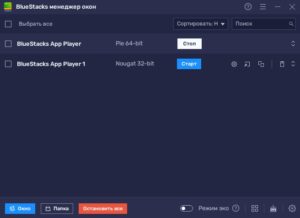
Играть в Viking Rise на ПК с помощью BlueStacks – лучший способ насладиться этой захватывающей новой мобильной игрой. Увлекательный геймплей и потрясающая графика позволят вам полностью погрузиться в мир Viking Rise. Следуя шагам, описанным в этом руководстве, вы сможете настроить BlueStacks так, чтобы получить максимальное удовольствие от игры, независимо от ваших навыков.
Будь вы опытным игроком или новичком, играйте в Viking Rise на ПК с помощью BlueStacks. Зачем откладывать на завтра, если вы можете начать играть уже сегодня и наслаждаться восхитительным геймплеем Viking Rise? Следуйте нашим инструкциям и начните свое приключение прямо сейчас!
















